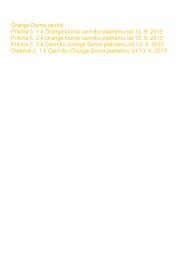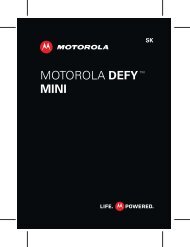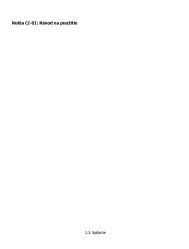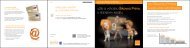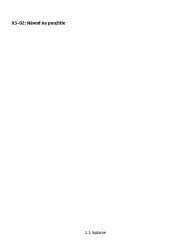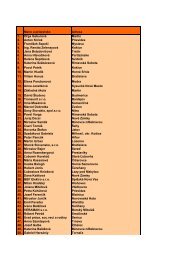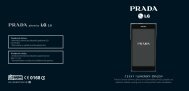slovenský manuál (pdf, 3.6 MB)
slovenský manuál (pdf, 3.6 MB)
slovenský manuál (pdf, 3.6 MB)
You also want an ePaper? Increase the reach of your titles
YUMPU automatically turns print PDFs into web optimized ePapers that Google loves.
Prepojenie 107<br />
Upozornenie: Používanie technológie Bluetooth môže byť v niektorých krajinách<br />
obmedzené. Vo Francúzsku je napríklad povolené používať technológiu Bluetooth tohto<br />
výrobku len vo vnútorných priestoroch. Ďalšie informácie získate na miestnych úradoch.<br />
Pripojenie zariadenia k bezdrôtovému headsetu<br />
Pomocou bezdrôtového headsetu môžete prijať hovor aj vtedy, ak práve nemáte<br />
zariadenie poruke. Ruky budete mať voľné a aj počas hovoru môžete napríklad<br />
pokračovať v práci na počítači.<br />
1 Vyberte položku Menu > Nastavenia a Pripojenie > Bluetooth > Zapnutý.<br />
2 Zapnite headset.<br />
3 Ak chcete spárovať zariadenie s headsetom, prejdite na kartu Párové zariadenia.<br />
4 Vyberte požadovaný headset.<br />
Ak sa headset nezobrazí v zozname, vyhľadajte ho výberom položky Voľby > Nové<br />
párové zariadenie.<br />
5 Možno bude potrebné zadať prístupový kód. Podrobnejšie informácie nájdete v<br />
používateľskej príručke k headsetu.<br />
Poslanie obrázka alebo iného obsahu ďalšiemu zariadeniu prostredníctvom<br />
pripojenia Bluetooth<br />
Pripojenie Bluetooth môžete používať na posielanie obrázkov, videoklipov, vizitiek,<br />
záznamov kalendára a iného obsahu do kompatibilných zariadení priateľov alebo do<br />
svojho počítača.<br />
Súčasne môže byť aktívnych niekoľko pripojení Bluetooth. Ak je napríklad zariadenie<br />
pripojené ku kompatibilnému headsetu, môžete zároveň posielať súbory do iného<br />
kompatibilného zariadenia.<br />
1 Vyberte a podržte položku (napríklad obrázok), ktorú chcete poslať. V kontextovom<br />
menu vyberte položku Poslať > Cez Bluetooth.<br />
2 Vyberte zariadenie, ku ktorému sa chcete pripojiť. Ak sa požadované zariadenie<br />
nezobrazí, vyhľadajte ho výberom položky Viac zariadení. Pri vyhľadávaní sa<br />
zobrazia zariadenia Bluetooth, ktoré sú v dosahu.<br />
3 Ak druhé zariadenie vyžaduje prístupový kód, zadajte ho. Prístupový kód môžete<br />
určiť sami a musí sa zadať v oboch zariadeniach. V niektorých zariadeniach sa<br />
prístupový kód nemení. Podrobnejšie informácie nájdete v používateľskej príručke<br />
k príslušnému zariadeniu.<br />
Prístupový kód je platný len pre aktuálne pripojenie.<br />
4 Ak svoje zariadenie pripájate k určitému zariadeniu pravidelne, pri párovaní<br />
prijmite žiadosť o autorizáciu Povoliť automatické pripájanie k zvolenému<br />
zariadeniu? a nastavte ho ako autorizované. Keď je zariadenie autorizované,<br />
nemusíte pri každom párovaní zadávať prístupový kód.